Підпис електронної пошти – це важливий спосіб швидко додати персоналізований штрих до кінця кожного надісланого електронного листа. Але різні типи електронних листів вимагають різних підписів. Налаштуйте кілька підписів у Gmail для роботи, друзів та родини.
Як створити кілька підписів у Gmail
Щоб почати, відкрийте меню налаштувань Gmail, клацнувши значок гвинтика у верхньому правому куті та вибравши «Налаштування».
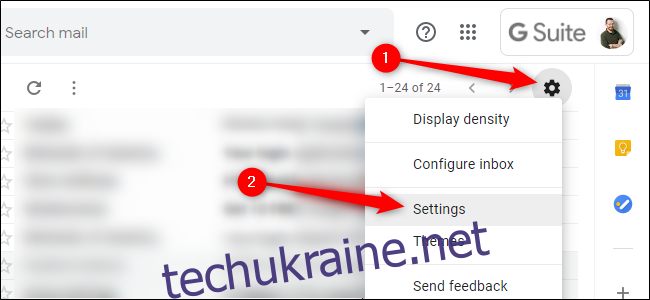
На вкладці «Загальні» прокрутіть униз до «Підпис». Ваш наявний підпис автоматично відображатиметься як «Мій підпис». Щоб відредагувати підпис, клацніть піктограму олівця біля нього. Видаліть підпис зі значком кошика поруч із ним.
Натисніть «Створити новий», щоб додати новий підпис до свого списку.
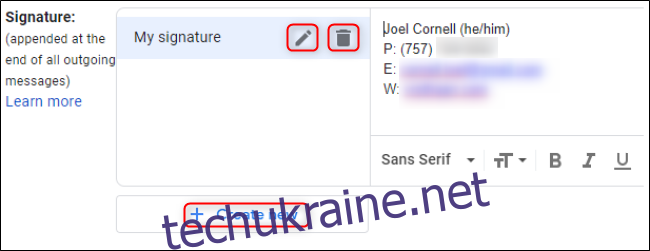
У текстовому полі, що з’явиться, введіть назву нового підпису та натисніть «Створити».
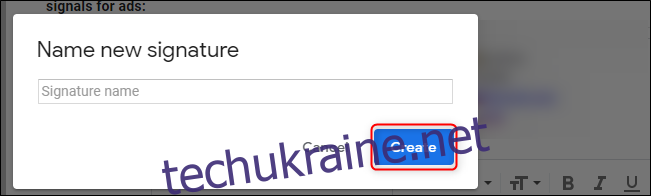
Потім, поки цей підпис вибрано, введіть або вставте вміст свого підпису в порожнє текстове поле праворуч. Налаштуйте свій підпис Gmail, додаючи зображення, форматуючи текст або створюючи гіперпосилання. Повторіть цей процес для підписів різними мовами, для різних аудиторій або для відповідей, які можуть не вимагати повного підпису.
Як керувати кількома підписами в Gmail
Ця функція також дозволяє створювати та редагувати підписи, які ви створили для різних облікових записів електронної пошти, якщо ви використовуєте функцію Gmail «Надіслати пошту як». У розділі Значення підпису за замовчуванням на вкладці Загальні налаштування відкрийте спадне меню, у якому відображається ваша поточна адреса електронної пошти. Виберіть потрібну адресу електронної пошти, щоб отримати доступ до підписів для цього облікового запису. Це налаштування доступне, лише якщо у вас є кілька адрес електронної пошти, об’єднані в одному обліковому записі Gmail.
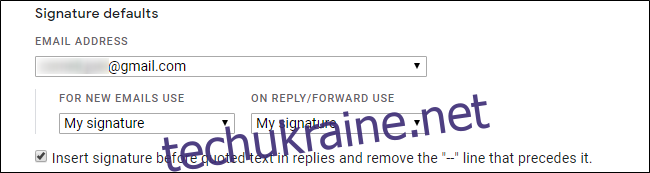
Ви також можете встановити свій підпис Gmail за замовчуванням тут. Скористайтеся двома спадними списками в розділі «Стандартні підписи», щоб встановити один підпис за замовчуванням для нових електронних листів і один для відповідей і пересилання.
Коли ви закінчите, прокрутіть униз сторінки налаштувань і натисніть «Зберегти зміни».
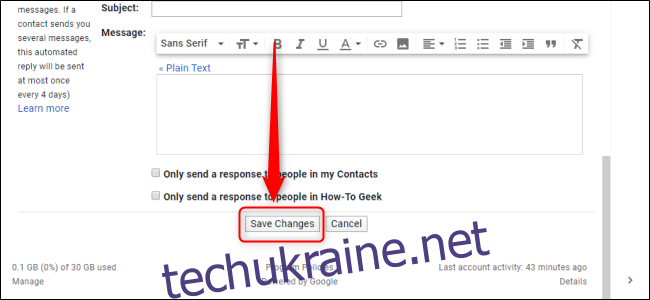
Як перемикатися між підписами в Gmail
Щоб змінити підпис під час написання електронного листа, клацніть три вертикальні крапки в нижньому правому куті панелі електронної пошти, наведіть курсор миші на «Вставити підпис» і виберіть підпис, який потрібно використовувати.
Натисніть «Керувати підписами», щоб перейти до меню «Підпис», де ви можете створювати, редагувати та видаляти підписи, як описано вище.
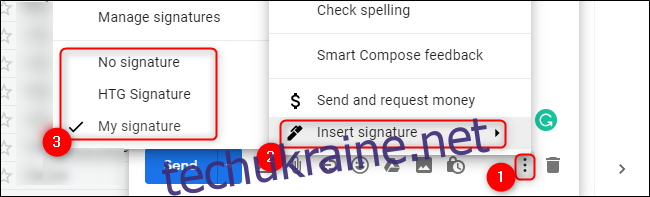
Як і багато функцій, які Google надає своїм клієнтам, не кожен може мати доступ до них одразу. Вашій організації може знадобитися обліковий запис G Suite, налаштований на Швидке звільнення трек.
